白云重装Win10系统清理使用痕迹的方法
更新时间:2017-01-24 09:10:57
作者:烂好人
白云重装Win10系统清理使用痕迹的方法。当我们在使用一些公用电脑或者使用他人的电脑后,通常会想要清理电脑使用痕迹,不过很多用户用户并不知道如何清理,或者知道清理但是没办法彻底清理干净,现在本篇教程就教大家如何彻底的清理电脑使用痕迹。
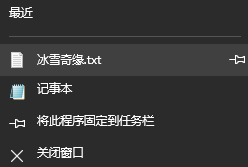
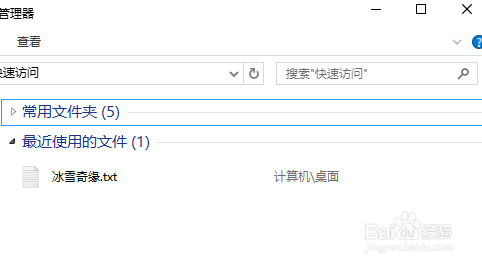
步骤1、清除最近打开项目
打开Windows10“设置”,找到“个性化”,如图所示。
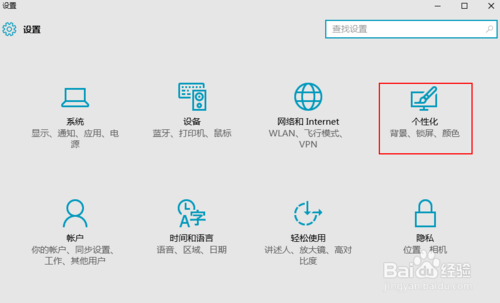
在弹出的对话框中,左边栏找到“开始”选项卡,如图所示。

在右边栏找到“存储和显示开始菜单和任务栏中最近打开的项目”,直接设置为“关”。如图所示。
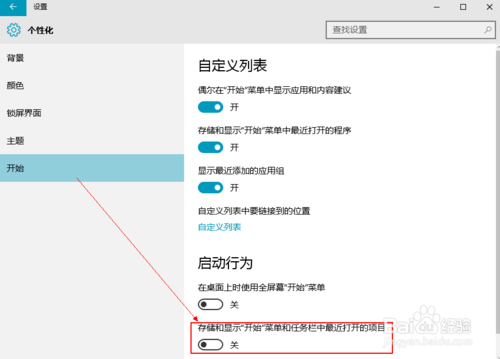
步骤2 、清除最近打开的文件
打开“文件资源管理器”,点击“查看”,如图所示。
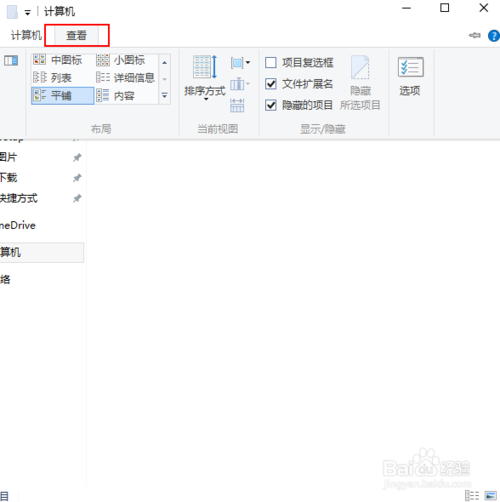
在弹出的扩展菜单中,点击“选项”如图所示。
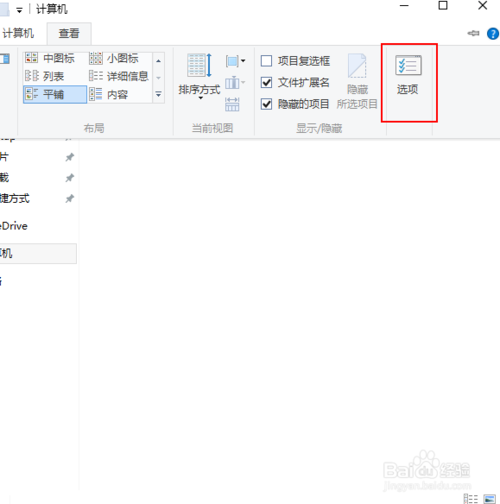
在“文件夹选项”对话框中,找到“隐私”一栏。
点击“清除”,
同时去除“在快速访问中显示最近使用的文件”的勾选,
“确定”
如图所示。
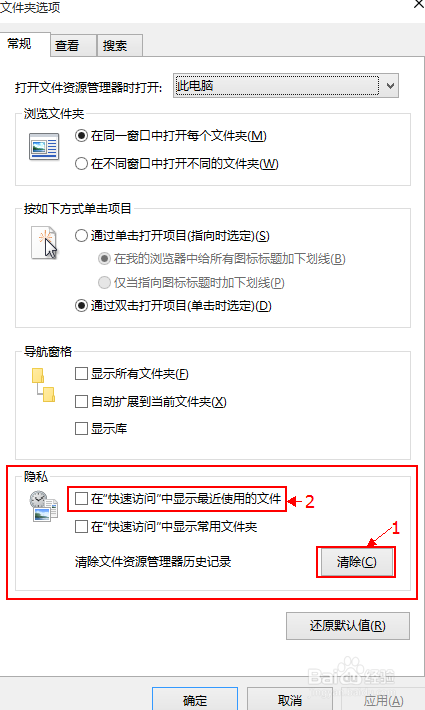
以上便是关于白云重装Win10系统清理使用痕迹的方法。希望小编的分享能够帮助到大家!
系统重装相关下载
系统重装相关教程
重装系统软件排行榜
重装系统热门教程
- 系统重装步骤
- 一键重装系统win7 64位系统 360一键重装系统详细图文解说教程
- 一键重装系统win8详细图文教程说明 最简单的一键重装系统软件
- 小马一键重装系统详细图文教程 小马一键重装系统安全无毒软件
- 一键重装系统纯净版 win7/64位详细图文教程说明
- 如何重装系统 重装xp系统详细图文教程
- 怎么重装系统 重装windows7系统图文详细说明
- 一键重装系统win7 如何快速重装windows7系统详细图文教程
- 一键重装系统win7 教你如何快速重装Win7系统
- 如何重装win7系统 重装win7系统不再是烦恼
- 重装系统win7旗舰版详细教程 重装系统就是这么简单
- 重装系统详细图文教程 重装Win7系统不在是烦恼
- 重装系统很简单 看重装win7系统教程(图解)
- 重装系统教程(图解) win7重装教详细图文
- 重装系统Win7教程说明和详细步骤(图文)






